¿Cómo Instalar Aplicaciones en iPhone sin iTunes?
Sep 05, 2025 • Presentado en: Últimas Noticias & Tácticas • Soluciones probadas
iTunes es la única herramienta de administración oficial para iPhone, iPad y iPod, y permite a los usuarios sincronizar música, películas, instalar aplicaciones, etc. Al instalar aplicaciones en iPhone o iPad con iTunes, los usuarios pueden descubrir fácilmente que el programa no es tan fácil de usar. Por lo tanto, muchos usuarios quieren encontrar una forma de instalar aplicaciones sin iTunes. Este artículo presentará las mejores soluciones para que instales aplicaciones en iPhone sin iTunes. Compruébalo.
Parte 1. ¿Cómo Instalar Aplicaciones en el iPhone sin iTunes?
Si deseas instalar aplicaciones en iPhone sin iTunes, puedes aprovechar los programas de administración de iPhone de terceros. Hay varios programas disponibles para que termines la tarea, y Dr.Fone - Administrador del Móvil (iOS) Transferencia para iPhone es la mejor solución para administrar las aplicaciones de tu iPhone y los archivos multimedia. Este programa se usa para administrar archivos en iPhone, iPad, iPod y dispositivos Android, y te ayuda a deshacerte de la sincronización de iTunes. Esta parte presentará en detalle cómo instalar aplicaciones en iPhone sin iTunes .

Dr.Fone - Administrador del Móvil (iOS)
Transfiere, administra tus Aplicaciones en el iPhone sin iTunes
- Transfiere, administra, exporta/importa tu música, fotos, videos, contactos, SMS, Apps, etc.
- Haz un respaldo de tu música, fotos, videos, contactos, SMS, Apps, etc. a la computadora y restáuralos fácilmente.
- Transfiere música, fotos, videos, contactos, mensajes, etc. de un smartphone a otro.
- Transfiere archivos multimedia entre dispositivos iOS e iTunes.
- Totalmente compatible con la última versión de iOS (los dispositivos iPod también son compatibles).
¿Cómo Instalar Aplicaciones en el iPhone sin iTunes?
Paso 1. Descarga e instala Wondershare Dr.Fone - Administrador del Móvil (iOS) en tu computadora, y luego inícialo. Ahora conecta tu iPhone a la computadora con el cable USB y el programa lo detectará automáticamente.

Paso 2. Elige la categoría Apps en la parte superior central de la interfaz principal. El programa mostrará las aplicaciones de tu iPhone en la interfaz principal. Ahora debes hacer clic en el botón Instalar en la esquina superior izquierda.
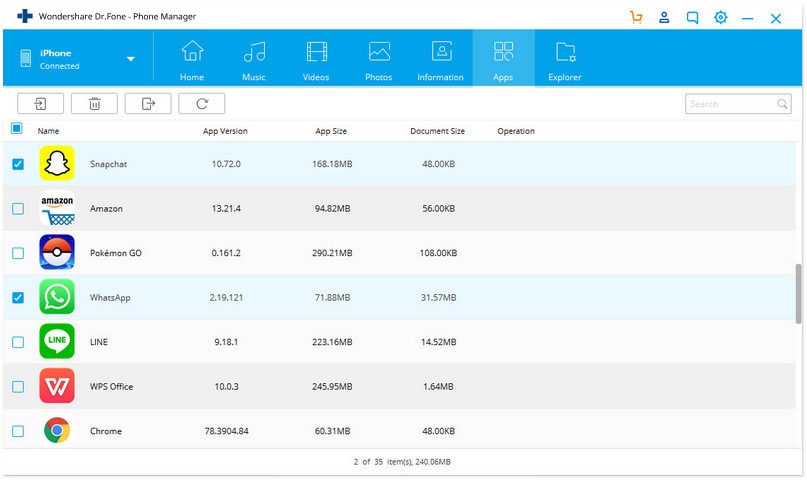
Paso 3. Busca los archivos IPA en tu computadora y haz clic en Abrir para comenzar a instalarlos en tu iPhone. Cuando la instalación termine, tendrás las aplicaciones en tu iPhone.
Con la ayuda de Wondershare Dr.Fone - Administrador del Móvil (iOS), puedes instalar aplicaciones en el iPhone sin iTunes con simples clics. Si estás deseando administrar los datos de tu iPhone, este programa también te ayudará a realizar el trabajo fácilmente.
Parte 2. Los 3 Programas Principales Ayudan a Instalar Aplicaciones en iPhone sin iTunes
1. iTools
iTools es un gran programa gratuito que puede ayudarte a instalar aplicaciones en el iPhone sin iTunes. Este programa administrador de iPhone es ampliamente utilizado, y puede ser considerado como una de las mejores alternativas a iTunes. Este programa es muy fácil de instalar y te ofrece un proceso estable con buenos resultados. Para los usuarios principiantes y avanzados, el uso de iTools nunca ha sido tan fácil. La siguiente guía te mostrará cómo instalar aplicaciones en el iPhone sin iTunes en detalle.
¿Cómo Instalar Aplicaciones en el iPhone con iTools?
Paso 1. Puedes obtener iTools desde la URL. A continuación, inicia el programa después de instalarlo en tu computadora.
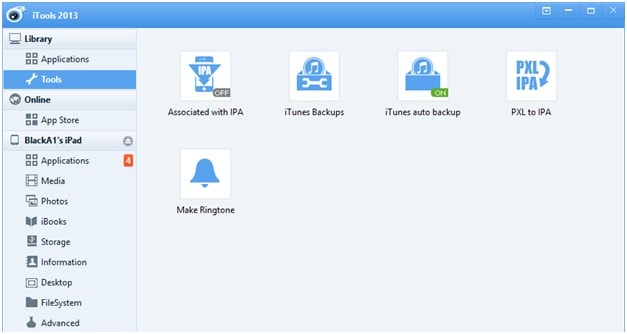
Paso 2. Ahora conecta el iPhone a la computadora con el cable USB, y el programa lo detectará automáticamente.
Paso 3. A continuación, el usuario debe hacer clic en el botón Aplicaciones en el panel izquierdo. Es posible que tengas que esperar un tiempo antes de que el programa analice los datos.
Paso 4. En la parte superior del programa, el usuario debe hacer clic en el botón instalar. A continuación, tendrás que seleccionar la opción Transferir Aplicación. Después de seleccionar las aplicaciones, haz clic en el botón Abrir para empezar a importar las aplicaciones en tu computadora.
Paso 5. Ahora tendrás que esperar a que termine el proceso de instalación. Cuando el trabajo esté finalizado, recibirás la aplicación en tu dispositivo.
2. Floola
Otro administrador de iDevice que es conocido por su facilidad es Floola. La interfaz principal de este programa es fácil de entender, por lo que todos los usuarios pueden manejar el programa con facilidad. Con la ayuda de este programa de administración de iPhone, puedes instalar aplicaciones en el iPhone sin iTunes fácilmente. Este programa se actualiza regularmente para que los usuarios no tengan que preocuparse al utilizarlo. La siguiente guía te mostrará cómo instalar aplicaciones en el iPhone sin iTunes usando Floola.
¿Cómo Instalar Aplicaciones en el iPhone con Floola?
Paso 1. Puedes descargar Floola desde la URL. Cuando la instalación termine, debes iniciarla en tu computadora.

Paso 2. Debes activar la opción Administrar manualmente la música y los videos en iTunes para que iTunes no te interrumpa cuando conectes tu iPhone. Conecta tu iPhone a la computadora con el cable USB, haz clic en el ícono del iPhone y elige Resumen en la barra lateral izquierda, luego desplázate a Opciones y marca Administrar manualmente la música y los videos.

Paso 3. Ahora cierra iTunes e inicia Floola. A continuación, elige la opción Artículos.

Paso 4. Verás un diálogo emergente y podrás arrastrar y soltar archivos en el programa.

3. iFunbox
Este es otro programa administrador de iPhone fácil de usar que te permite instalar aplicaciones en el iPhone sin iTunes. El uso de este programa en la computadora es simple y tanto los usuarios principiantes como los experimentados pueden manejarlo fácilmente. Hay decenas de miles de usuarios que utilizan este programa en la computadora, y pueden administrar fácilmente el iPhone, el iPad y el iPod con este programa. La siguiente guía te mostrará cómo utilizar iFunbox para instalar aplicaciones en el iPhone sin iTunes.
¿Cómo Instalar Aplicaciones en el iPhone sin iTunes?
Paso 1. Puedes conseguir la aplicación en la App Store y descargarla a través de iTunes.

Paso 2. Después de descargar la aplicación, puedes hacer clic con el botón derecho en la aplicación y elegir Mostrar en el Explorador de Windows.
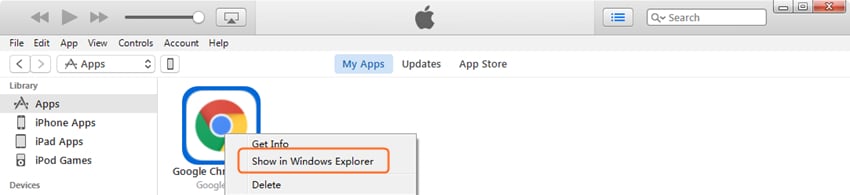
Paso 3. Ahora puedes añadir la aplicación a tu escritorio.

Paso 4. Descarga e instala iFunbox desde la URL http://www.i-funbox.com/, luego inícialo y elige la opción Administrar Datos de Aplicaciones en la interfaz principal.

Paso 5. Haz clic en el botón Instalar Aplicación, en la esquina superior izquierda, y verás un cuadro de diálogo emergente. Selecciona la aplicación desde el Escritorio y haz clic en Abrir para empezar a instalar la aplicación en el iPhone.
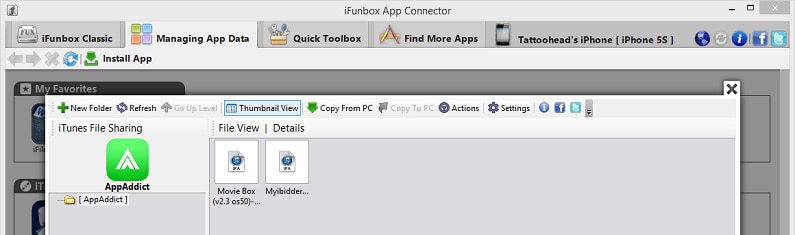
Todos los programas mencionados en este artículo pueden ayudarte a instalar aplicaciones en el iPhone sin iTunes fácilmente. Cuando haces una comparación entre todos estos programas, puedes encontrar fácilmente que Wondershare Dr.Fone - Administrador del Móvil (iOS) es el mejor entre todos ellos, porque Wondershare Dr.Fone - Administrador del Móvil (iOS) te permite hacer el trabajo fácilmente. Si te interesa este administrador de aplicaciones para iPhone, puedes descargarlo gratis para probarlo.
Problemas de iPhone
- 1. Problemas de Pantalla
- Pantalla Táctil no Funciona
- Pantalla en Rojo de iPhone
- Pantalla Congelada del iPad
- Pantalla blanca de iPhone
- Pantalla Azul de iPhone
- Reparar Pantalla de iPhone
- 2. Problemas de Batería
- 3. Problemas de Sonido
- Problema de Eco de iPhone
- Problema de iPhone Micrófono
- Problemas del Sonido de iPhone
- Problema de iPhone Volumen
- Problemas de Auriculares iPhone
- Correo de Voz Visual No Disponible
- Problema de iPhone Alarm
- 4. Otros Problemas
- Datos de iPhone no Funcionan
- Fallo de Actualización
- Modo DFU de iOS
- Problemas de Ajustes
- Reparar iPhone Mojado
- Problemas del Teclado de iPhone
- Sensor de Proximidad iPhone
- Problemas de iPhone Jailbreak
- Problema de Cámara de iPhone
- Problemas de FaceTime
- Problema de iPhone GPS
- Problema de iPhone Facebook
- Reparar iPhone Backlight
- Activar iPhone 6s
- El Sobrecalentamiento iPhone
- Problema de Llamado de iPhone
- Problemas de Sincronización
- Problemas de iPhone Bluetooth
- ● Gestionar/transferir/recuperar datos
- ● Desbloquear/activar/bloquear pantalla FRP
- ● Resolver problemas en iOS y Android
- Prueba Gratuita Desbloquea Ahora Desbloquea Ahora



















Paula Hernández
staff Editor